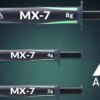Windows11 22H2のリモートデスクトップに不具合。アプリが応答しない・接続できないなど。10月から報告のあった不具合をやっと認める [Update 1: 修正]

Microsoftは、Windows11 バージョン22H2のリモートデスクトップが正常に動作しない不具合が発生していることを発表しました。
| 更新履歴 ① 記事下部に修正情報を加筆。 [2023/1/27] [New] |
不具合概要
Windows11 バージョン22H2環境において、Remote Desktop GatewayまたはRemote Desktop Connection Broker経由でリモートデスクトップに接続すると、リモートデスクトップアプリが応答しない・接続できない・切断される場合があります。
この接続方法は、Windowsのリモートデスクトップアプリで使用されるデフォルトのものではないため、一般ユーザーがこの不具合に遭う可能性は低いとされています。
対処方法・回避策
この不具合が発生した場合、まずはタスクマネージャーから『mstsc.exe』を終了してください。
本不具合はUDP接続に起因しており、UDP接続を無効化することで回避できます。Windows11 Proのユーザーは、以下のグループポリシーを設定し、UDP接続を無効にすることで不具合を回避できます。
- グループポリシーエディターを開く([Windows]+[R]キーを押して『ファイル名を指定して実行』ウィンドウを開き、『gpedit.msc』と入力してエンター)
- 左側、『コンピューターの構成』 → 『管理用テンプレート』 → 『Windowsコンポーネント』 → 『リモート デスクトップ サービス』 → 『リモート デスクトップ接続のクライアント』へと進む
- 右側、『クライアントの UDP を無効にする』を開く
- 『有効』を選択して『OK』
グループポリシーエディターが使用できない環境・OSエディションの場合、レジストリエディターを起動して([Windows] + [R]キーを押して『regedit』と入力してエンター)、以下のレジストリを設定することでも上記と同様にUDP接続を無効化できます。
| 【キー】HKEY_LOCAL_MACHINE\SOFTWARE\Policies\Microsoft\Windows NT\Terminal Services\Client 【DWORD】fClientDisableUDP 【値】『1』でUDP無効、『0』でUDP有効 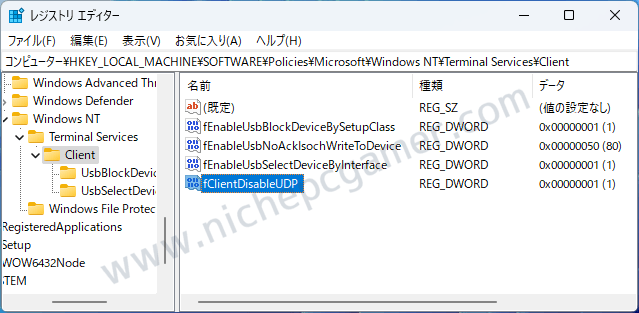 |
なお、UDP接続を無効にすると、WAN経由でのリモートデスクトップのパフォーマンスが低下する場合があります。また、不具合が修正されたあとは、元の設定(UDP接続有効)に戻すことが推奨されています。
この不具合は2022年10月上旬頃よりユーザー報告がされていましたが、やっとMicrosoftが不具合を認めました。Microsoftは、不具合の解決に取り組んでおり、今後のアップデートで修正を予定しています。
修正 [2023/1/27] [New]
本不具合は、2023年1月27日に配信されたプレビューリリースKB5022360にて修正されました。KB5022360(およびそれ以降の更新プログラム)をインストールすることで、本不具合は解消します。